电脑如何扩大c盘空间?
电脑如何扩大c盘空间?C盘是电脑主分区之一,用于储存或安装软件使用,这就导致了c盘的空间必须充足,否则很容易装满,影响电脑的运行速度,造成卡顿,那么怎样给c盘进行扩容呢?简单的方法分享给大家。

更新日期:2021-09-30
来源:系统部落
经常使用计算机的用户在计算机C盘空间中会遇到太多东西。电脑运行速度慢,卡顿现象时有发生。这可能是我们在操作计算机的过程中有垃圾缓存的原因,那么
如何清理磁盘空间?下面,小编与大家分享一下c盘空间越来越小的清洁技巧。
教程/方法
首先,右键单击C驱动器并选择属性。
在弹出属性中,选择:磁盘清理,
这将自动扫描可以清理的文件。
选择占用大量空间并进行清理。
然后单击以清理系统文件,此处使用的文件空间比较大,有系统错误报告,系统更新等。
选择要清理的并清理它。
可在此处选择,因为它可以在不影响系统稳定性的情况下进行清理。
单击删除文件
清理
清理完成了一半,现在我们使用了一个工具,即多维数据集中的磁盘分析。 ## #Baidu搜索下载Rubik's Cube,
找到Rubik's Cube的清理大师,
选择磁盘空间分析
单击Large File Management并选择C盘。
点击开始分析,这将自动分析您的C盘文件的大小,以便我们可以看到占用C盘空间的内容。
检查您的大文件是否已下载或未由您安装的其他大软件引起,将其删除或将其移植到另一个磁盘。
这样,计算机C驱动器容量将会更多可用空间。
以上是c盘空间的清洁技巧越来越小。
希望上面这篇文章能帮助到您!
关键词:c盘空间,c盘空间越来越小,怎么清理c盘空间,c盘空间小怎么清理电脑如何扩大c盘空间?
电脑如何扩大c盘空间?C盘是电脑主分区之一,用于储存或安装软件使用,这就导致了c盘的空间必须充足,否则很容易装满,影响电脑的运行速度,造成卡顿,那么怎样给c盘进行扩容呢?简单的方法分享给大家。

Bootcamp 驱动包升级SP2后XP系统C盘空间不足怎么解决
最近有用户安装XP系统下载Bootcamp 驱动包升级SP2后,导致C盘空间不足的问题,将Bootcamp 驱动包升级SP2后XP系统C盘空间不足怎么解决?下面小编给大家介绍解决办法,具体如下: 1、按win+r打开运行窗口,输入regedit命令后按回车,打开注册表编辑器窗口。 2、

win8系统如何清理c盘空间?
使用win8系统的用户不难发现,原先占有60G大小的c盘空间,随着使用时间的增长,c盘空间不断减少,从而影响计算机运行速度,那么我们如何清理c盘空间?接下来给大家分享win8清理c盘空间的方法。 1、右键点击c盘,选择属性,如下图所示: 2、在弹出的属性窗口

Win8系统c盘空间越来越小怎么清理?
电脑使用时间久了,会有很多临时文件,系统垃圾啊等等,很多Win8用户会发现自己的电脑用着用着c盘空间越来越小了,想清理空间,但是又怕删错东西对系统稳定性造成影响。那么c盘空间越来越小怎么清理?下面,小编给大家讲讲Win8系统c盘空间越来越小怎么清理。

xp系统清理C盘空间的方法
xp系统清理C盘空间方法必备,清理C盘空间windows xp系统的问题都是非常热门的,因为只有清理C盘空间windows xp系统才能运行得更加流畅,那么我们应该如何清理C盘空间windows xp呢?想要让自己电脑变得更加流畅的话,那就跟深度技术小编一起来看看大神教你怎么

c盘空间越来越小怎么办? c盘哪些文件可以删除
C盘作为电脑的系统盘,很多时候并没有安装什么软件都会提示空间不足,这是怎么回事呢? c盘空间越来越小 怎么办?此外,小编发现就算是新电脑,不往C盘里面存放任何东西,一段时间
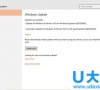
win7系统c盘空间满了怎么清理_win7系统c盘空间不足的清理方法
如果我们正在使用的计算机上安装的是win7操作系统的话,对于一些用户在使用的过程中可能出现的win7系统c盘空间满了,空间不足的情况,小编觉得我们可以通过第三方软件或者是系统自带的磁盘清理工具来对我们的c盘进行深度的清理即可。详细步骤就来看下小编是怎么做的吧~

为什么c盘空间越来越小的原因及解决方法
最近,很多用户表示,电脑c盘(系统盘)的空间越来越小了,这是怎么回事?怎样彻底清理c盘无用的垃圾?针对此问题,U大侠小编今天就给大家说说为什么c盘空间越来越小的原因及解决方

Win8系统c盘空间越来越小怎么清理?
Win8系统用着用着C盘会变得越来越大,可用空间变得越来越小,由于平时不注意清理系统垃圾导致的后果,磁盘清理,和安全卫士怎么清也清不出这些系统深度的垃圾。我们可以手动删除,释放C盘空间。下面,小编给大家介绍Win8系统c盘空间越来越小的清理方法。 在C

Win8怎么清理C盘空间?Win8系统C盘空间清理方法
众所周知,C盘作为Win8电脑的系统盘,我们要保证C盘有足够的剩余空间,才能让Win8系统流畅地运行。所以不要在C盘存放大文件,还有就是把程序安装在其他分区。可是就算我们已经这

c盘空间越来越小怎么办?
目前绝大部分用的电脑系统盘都是c盘,很多朋友在使用系统的时候会发现c盘空间越来越小,导致c盘空间越来越小的原因有很多,今天小编先来跟各位分享一下c盘空间越来越小的处理方法。 经常使用电脑的用户会发现电脑用着用着c盘变小了,其实c盘变小这个问题是很

Win10系统C盘空间越来越大的解决方法
系统磁盘占用逐渐增加这类问题是不少用户都非常头疼的问题,系统磁盘不足,将会影响电脑的流畅。因此,不少用户选择重装系统,可是问题依然在短时间内会重现。这是什么原因呢

c盘空间小怎么办? 导致c盘空间小的原因分析
c盘空间小怎么办?c盘(系统盘)的空间越来越小了怎么回事?怎样彻底清理c盘无用的垃圾?很多用户的电脑在使用一段时间后,就会出现这样的情况。那么,该如何解决C盘空间小的问题呢

用U盘安装Win8增大C盘空间的解决方法
众所周知,在我们的电脑系统里面磁盘的容量都是不变的,为了防止没用的文件堆积过多影响运行速度,我们可以通过清理磁盘,翻放一些文件来增加磁盘未用空间的容量。下面,我们

win10如何清理c盘空间?
win10如何清理c盘空间?众所周知,在win10电脑使用久了,很多缓存垃圾、临时文件等会占用c盘,导致内存不足,从而影响win10专业版系统运行的稳定性和流畅性。为了解决这个问题,就需要进行清理c盘空间,具体操作,可以参考下面的教程。 1、鼠标右击此电脑-打
